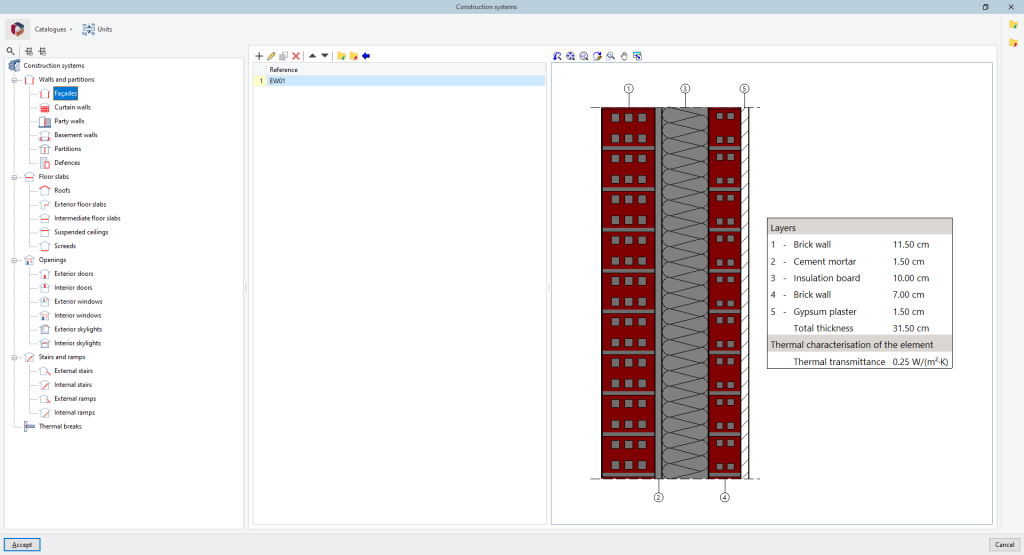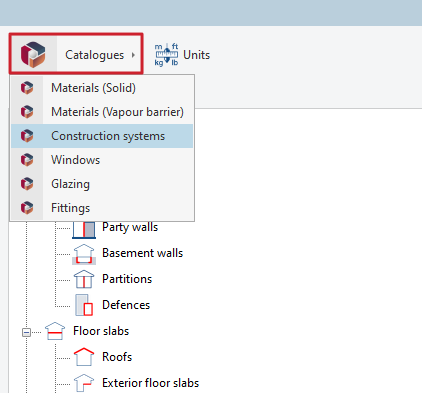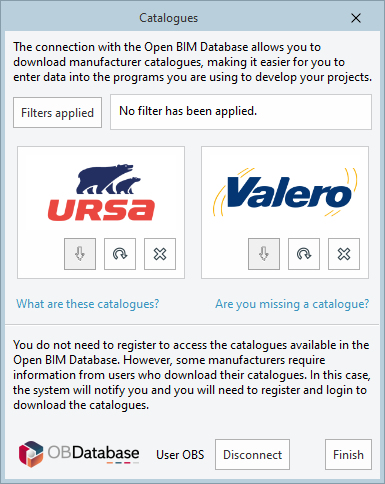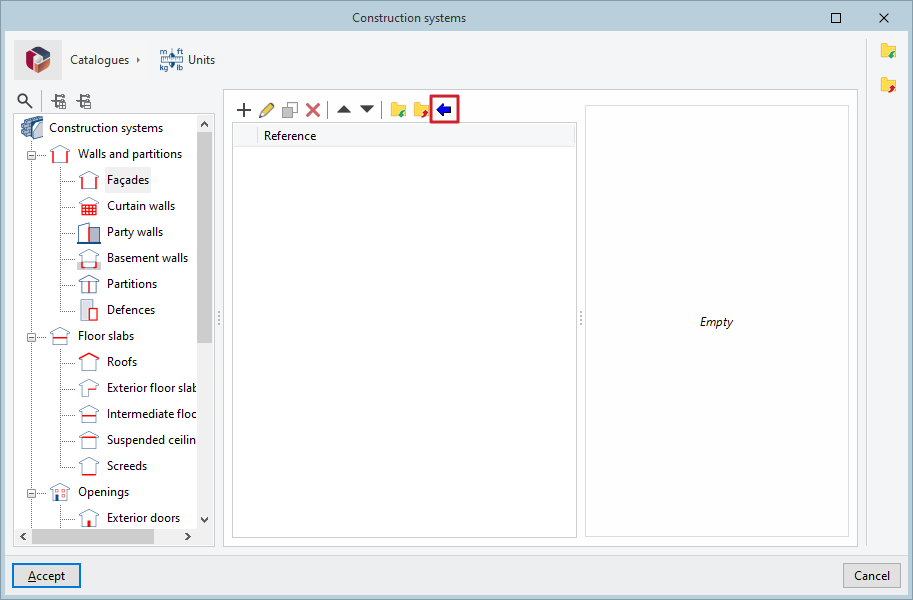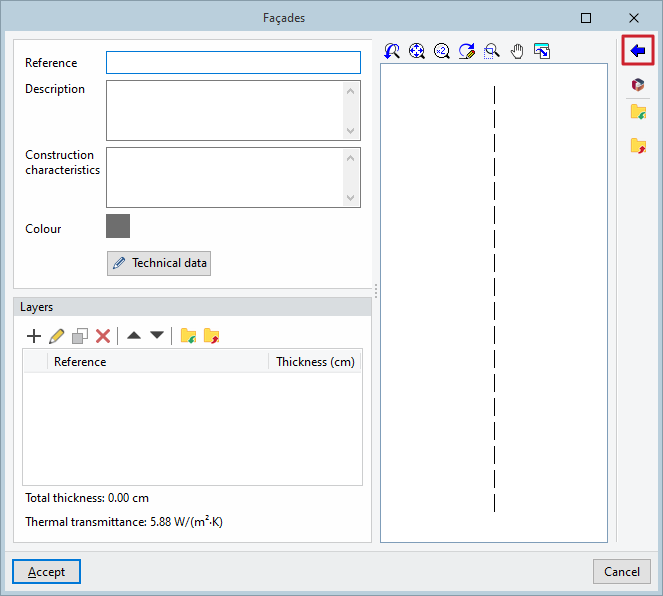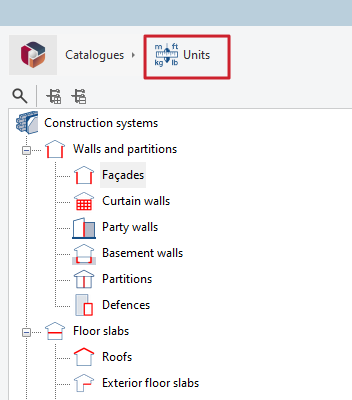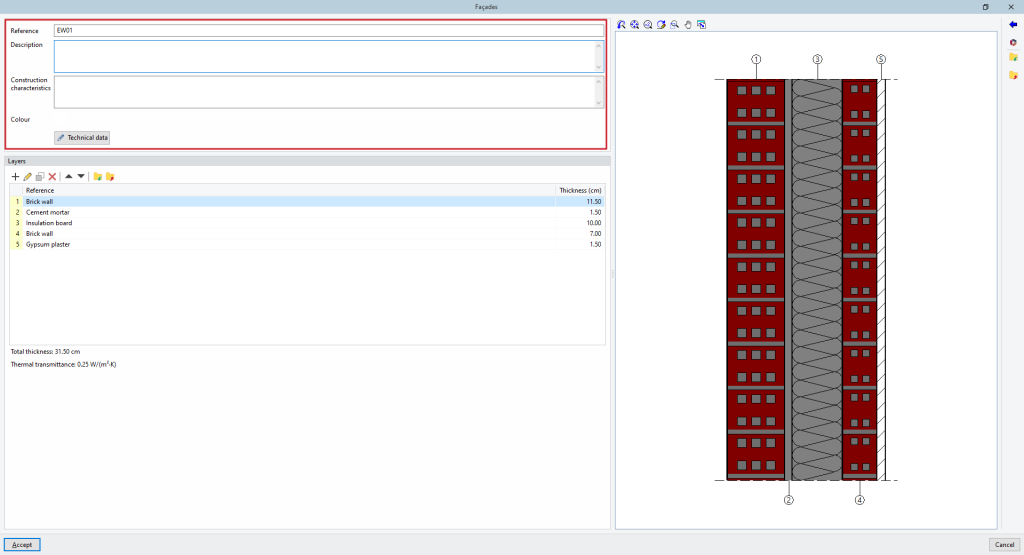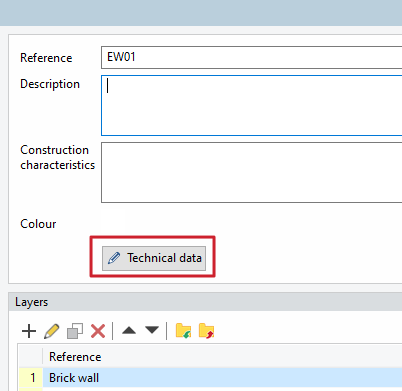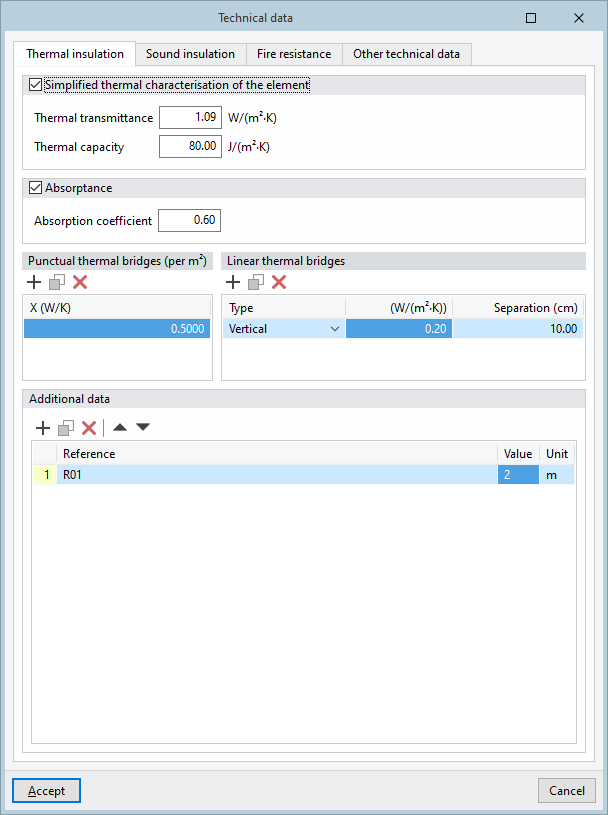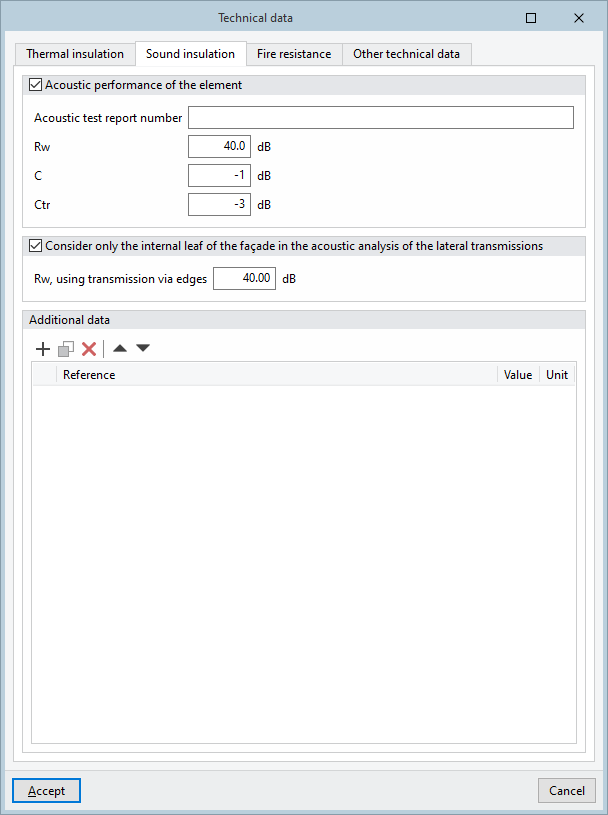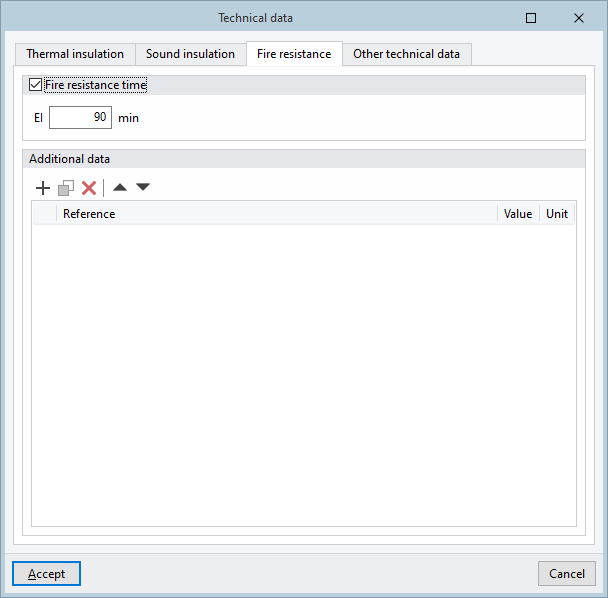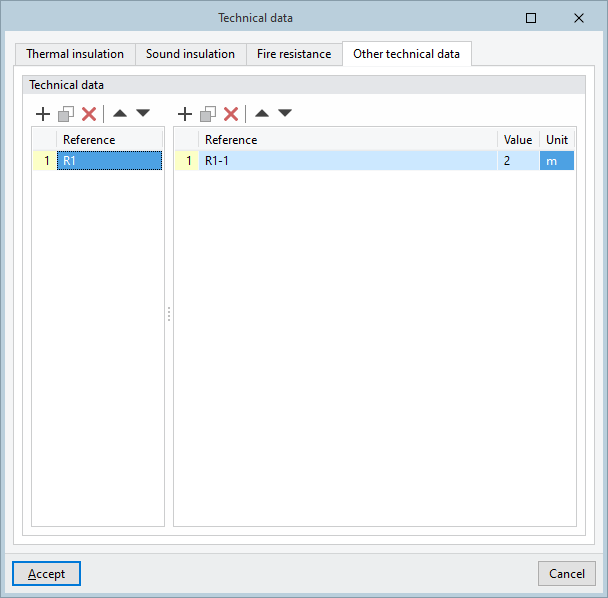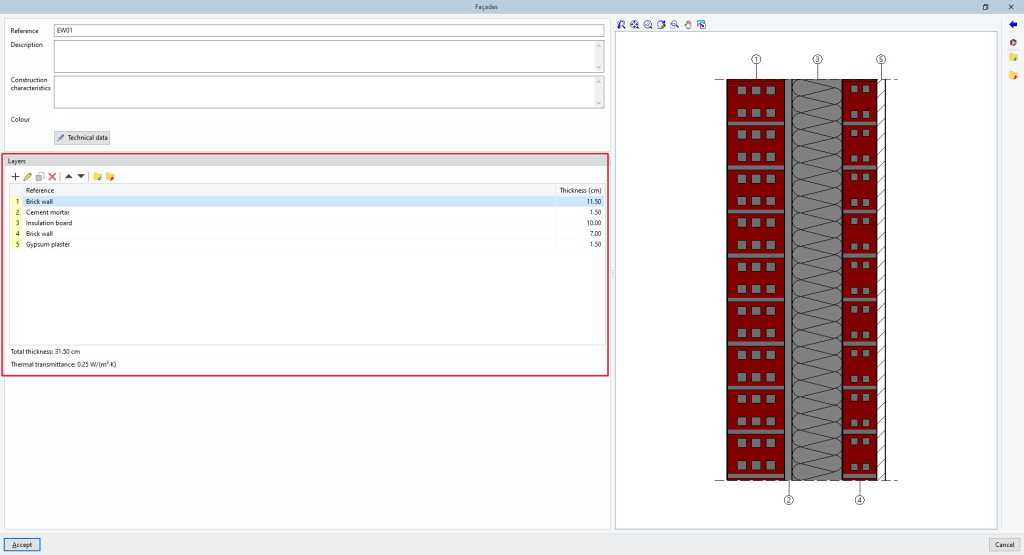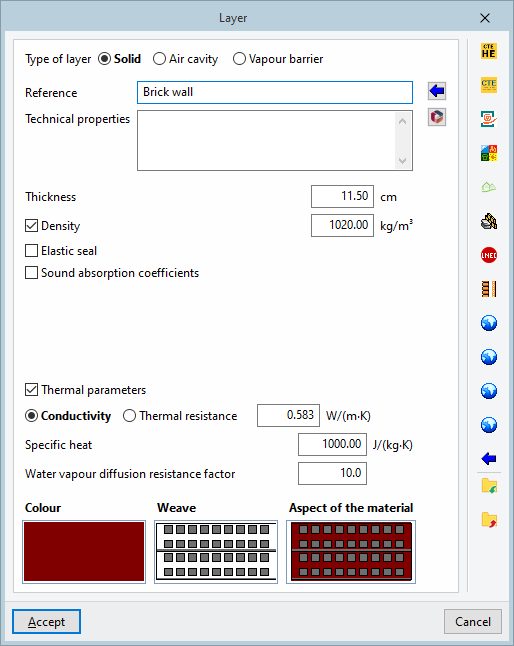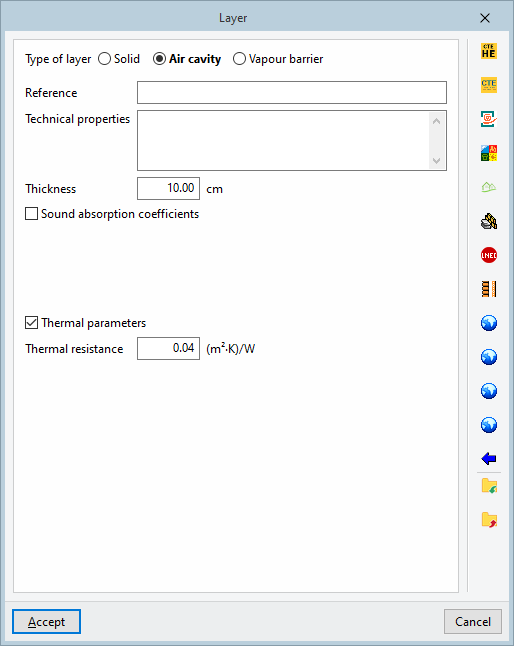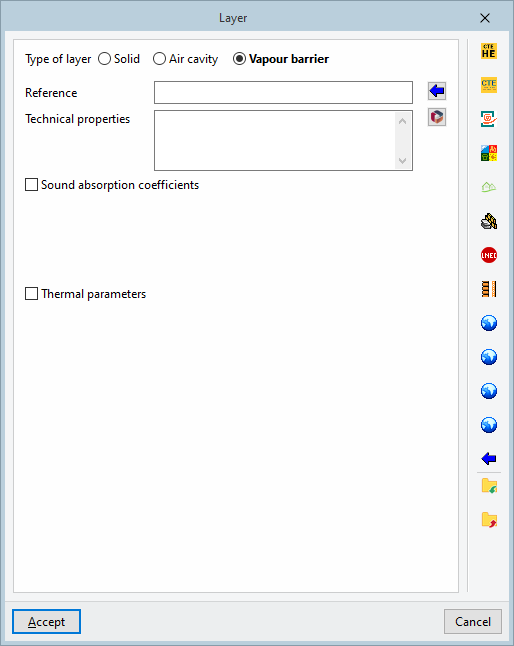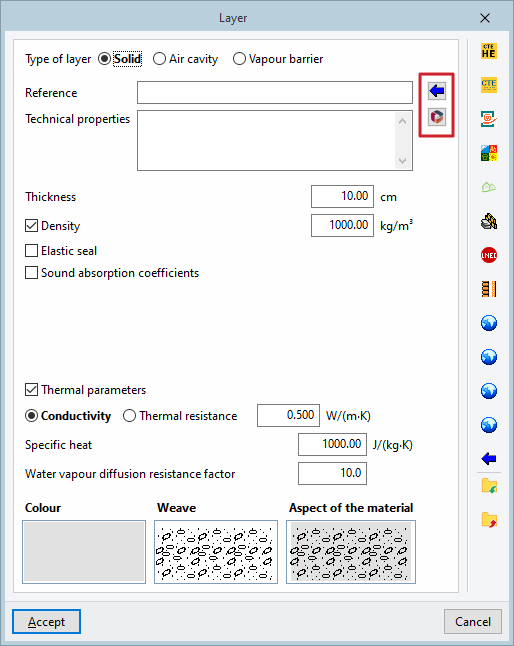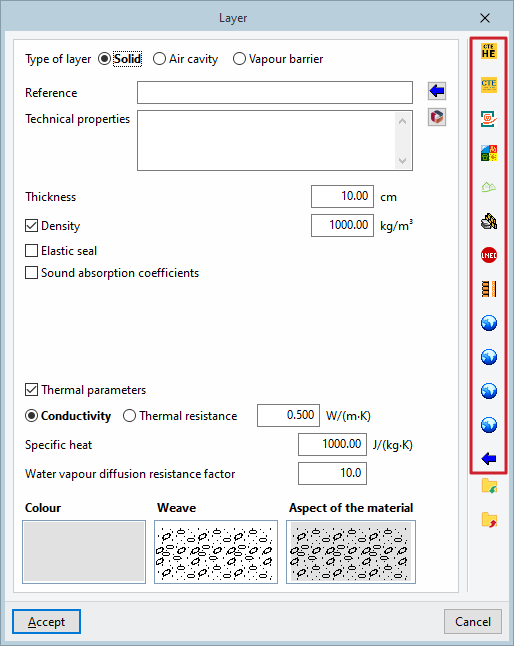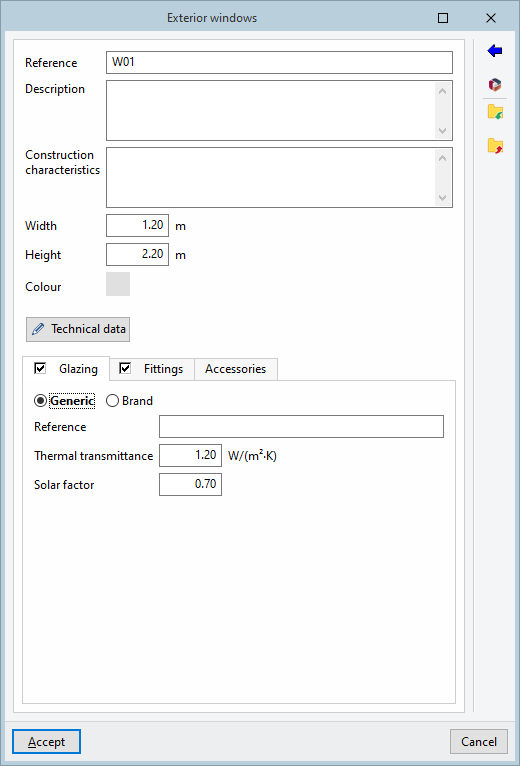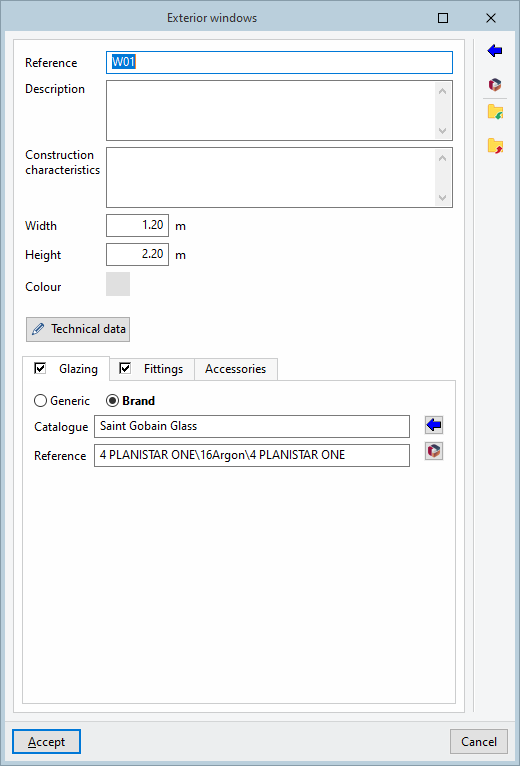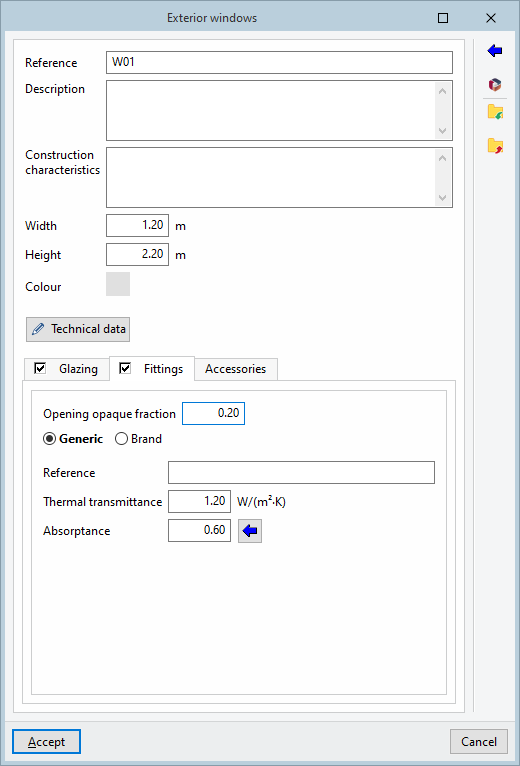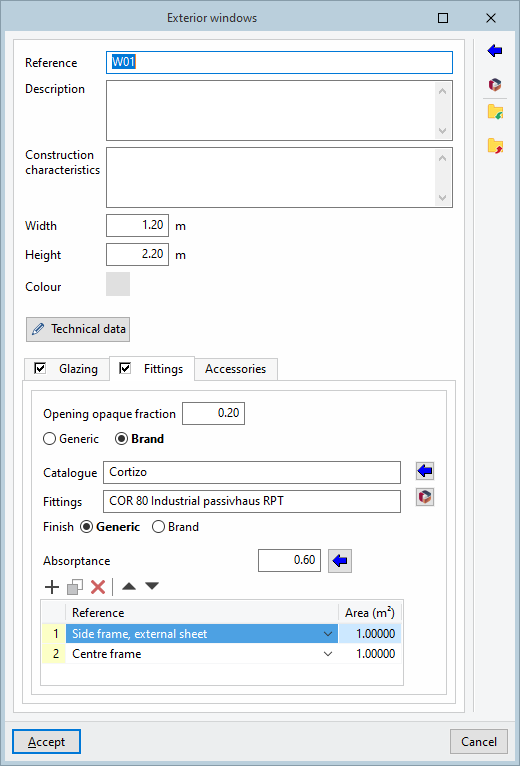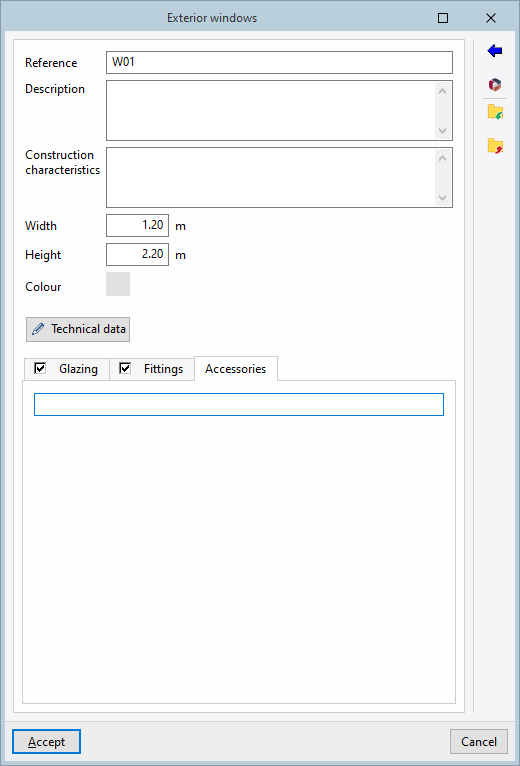Gestión de soluciones constructivas
En el bloque "Proyecto" de la barra de herramientas principal se encuentra la siguiente opción:

Soluciones constructivas
Mediante este botón se muestra una ventana a través de la cual es posible definir las soluciones constructivas para los componentes del modelo geométrico.
Las soluciones constructivas aquí creadas estarán disponibles al crear o editar tipologías de elementos constructivos, ya sea al utilizar la opción "Bibliotecas" del bloque "Proyecto" o en el momento de selección de la tipología al introducir "Elementos constructivos" con las opciones del bloque correspondiente de la barra de herramientas principal.
Las características de las soluciones constructivas y su vinculación con los componentes del modelo se pueden compartir en un proyecto de la plataforma BIMserver.center. Las herramientas de simulación térmica y acústica pueden leer esta información e incorporarla a sus modelos de cálculo.
Árbol de categorías
A la izquierda se muestra un árbol con las categorías de elementos disponibles. Son las siguientes:
- Muros y particiones (Fachadas, Muros cortina, Medianerías, Muros de sótano, Tabiques, Defensas)
- Forjados (Cubiertas, Forjados exteriores, Forjados entre pisos, Falsos techos, Soleras)
- Huecos (Puertas exteriores, Puertas interiores, Ventanas exteriores, Ventanas interiores, Lucernarios exteriores, Lucernarios interiores)
- Escaleras y rampas (Escaleras exteriores, Escaleras interiores, Rampas exteriores, Rampas interiores)
- Ruptores térmicos
Las utilidades de la parte superior del árbol permiten "Buscar" categorías por fragmentos de texto, "Expandir todo" el árbol o "Contraer todo" el árbol.
Al seleccionar cada categoría, el programa muestra una lista a la derecha con las soluciones constructivas definidas en esa categoría. Más a la derecha, si procede, se muestra un visor con la sección detallada de la solución constructiva seleccionada en la lista, así como un cuadro descriptivo con información sobre las capas y los valores de las características principales de la solución.
Gestión de catálogos de fabricantes
El botón "Catálogos" de la esquina superior izquierda permite importar información de catálogos de fabricantes utilizando la conexión con la base de datos Open BIM Database para los siguientes tipos de elementos, facilitando la introducción de datos en el programa para el desarrollo del proyecto:
- Materiales (Sólida)
- Materiales (Barrera de vapor)
- Soluciones constructivas
- Ventanas
- Acristalamiento
- Carpintería
Al pulsar sobre cualquiera de estas opciones, se abre una ventana con los catálogos de fabricante disponibles para esos elementos.
Mediante la opción "Filtros aplicados", es posible aplicar filtros por "Categoría" de elemento, "Idioma" y "País" para mostrar únicamente los fabricantes que ofrecen catálogos de productos con estas características.
Descarga de catálogos
Para cada fabricante se muestran las siguientes opciones:
- Descargar
Descarga el catálogo del fabricante seleccionado. Los productos del catálogo estarán disponibles en el proyecto. - Actualizar
Actualiza a la última versión el catálogo del fabricante seleccionado, borrando la versión descargada en el proyecto. - Borrar
Borra el catálogo del fabricante seleccionado. Los productos del catálogo dejarán de estar disponibles en el proyecto.
Otros catálogos
Esta opción permite la descarga y actualización de otros catálogos de fabricante disponibles.
Conexión con Open BIM Database
En la parte inferior del cuadro de diálogo, el programa permite al usuario identificarse con su cuenta y contraseña de Open BIM Database.
Importación y descarga directa de productos de catálogos
La importación de productos de catálogos se realiza con el botón asistente "Catálogos", disponible tanto en la barra de herramientas superior de las listas de soluciones constructivas, como en el panel de edición de cada solución constructiva. En el caso de catálogos de materiales, acristalamientos o carpinterías, este botón asistente aparece en los apartados de edición correspondientes.
La descarga directa y actualización de los productos de catálogos correspondientes a cada tipo de elemento también es posible desde cada uno de estos paneles de edición, mediante la opción con el símbolo de Open BIM Database disponible en todos ellos.
Configuración de unidades
El botón "Unidades" de la esquina superior izquierda permite configurar las unidades, la etiqueta y el número de decimales de cada una de las siguientes magnitudes:
- Magnitudes básicas (Longitud, Espesor)
- Magnitudes generales (Densidad)
- Magnitudes térmicas (Resistencia térmica, Conductividad térmica, Calor específico, Transmitancia lineal, Transmitancia térmica, Capacidad térmica)
Si se utiliza la opción "Importar uno de los sistemas de unidades predefinidos", disponible a la derecha del panel, es posible importar uno de los siguientes sistemas de unidades:
- Sistema Internacional
Permite importar las unidades del Sistema Internacional. - Sistema I-P
Permite importar las unidades del sistema I-P (Inch-Pound) o sistema imperial.
Datos y características generales
Al crear una solución constructiva en la lista correspondiente, el programa permite la introducción de los siguientes datos y características generales:
- Referencia
- Descripción
- Características constructivas
- Altura (en "Defensas")
- Anchura, Altura (en "Huecos" como puertas, ventanas y lucernarios)
- Color
- Espesor del aislamiento, Altura (espesor del forjado), Transmitancia lineal, ψ (en "Ruptores térmicos")
Datos técnicos globales
El botón "Datos técnicos" abre una ventana específica para la configuración de los datos técnicos globales asociados a la solución constructiva, organizados en las siguientes pestañas:
- Pestaña "Aislamiento térmico"
- Caracterización térmica simplificada del elemento (opcional)
- Transmitancia térmica
- Capacidad térmica
- Absortividad (opcional) (en elementos expuestos)
- Coeficiente de absorción
- Conductividad térmica del terreno (opcional) (en elementos en contacto con el terreno)
- Conductividad térmica del terreno
- Con aislamiento periférico (opcional) (en "Soleras")
- Tipo de aislamiento (Vertical / Horizontal)
- Resistencia térmica
- Espesor
- Anchura o profundidad
- Puentes térmicos puntuales (por m2)
- Puentes térmicos lineales
- Datos adicionales (Referencia, Valor, Unidad)
- Caracterización térmica simplificada del elemento (opcional)
- Pestaña "Aislamiento acústico"
- Caracterización acústica del elemento (opcional)
- Referencia del ensayo
- Rw
- C
- Ctr
- Considerar únicamente la hoja interior de la fachada en el cálculo acústico de transmisiones laterales (opcional)
- Rw, utilizado en transmisiones por vía de flancos
- Datos adicionales (Referencia, Valor, Unidad)
- Caracterización acústica del elemento (opcional)
- Pestaña "Resistencia al fuego"
- Tiempo de resistencia al fuego (opcional)
- EI
- Datos adicionales (Referencia, Valor, Unidad)
- Tiempo de resistencia al fuego (opcional)
Definición de capas de materiales
En la sección "Capas", el programa ofrece una tabla donde se pueden añadir, editar, copiar, borrar o reordenar las capas de materiales que componen la solución constructiva:
- Capa
Al introducir una capa de material, es necesario indicar los siguientes parámetros:- Referencia
- Características técnicas
- Tipo de capa
Se debe elegir si la capa es sólida, una cámara de aire o una barrera de vapor.- Sólida
- Espesor
- Densidad (opcional)
- Banda elástica (opcional)
- Coeficientes de absorción sonora (opcional)
- 500 Hz
- 1000 Hz
- 2000 Hz
- Parámetros térmicos (opcional)
- Conductividad / Resistencia térmica
- Calor específico
- Factor de resistencia a la difusión del vapor de agua
- Color / Trama / Aspecto del material
Permite ajustar la representación gráfica del material de la capa.
- Cámara de aire
- Espesor
- Coeficientes de absorción sonora (opcional)
- 500 Hz
- 1000 Hz
- 2000 Hz
- Parámetros térmicos (opcional)
- Resistencia térmica
- Barrera de vapor
- Coeficientes de absorción sonora (opcional)
- 500 Hz
- 1000 Hz
- 2000 Hz
- Espesor de aire equivalente
- Coeficientes de absorción sonora (opcional)
- Sólida
- Importación de datos
Es posible importar automáticamente los datos del material de varias formas:- Importación de datos de Open BIM Database
La importación de materiales disponibles en la base de datos "Open BIM Database" y la descarga y actualización de catálogos de fabricantes que disponen de datos de materiales se realiza utilizando los botones situados a la derecha de los campos "Referencia" y "Características técnicas":- Importar materiales de catálogos de Open BIM Database
- Descarga y actualización de catálogos de fabricantes de Open BIM Database
- Importación de datos de otros catálogos y normas
Las opciones de la columna derecha de la ventana "Capa" permiten importar automáticamente los datos del material a partir de la información suministrada por diferentes catálogos y normas:- Materiales de la biblioteca de HULC
- Materiales de la biblioteca de LIDER
- Materiales de la biblioteca de CALENER VYP
- Materiales descritos en la norma RT2012
- Materiales de la biblioteca BINAYATE
- Materiales descritos en la norma UNI 10351
- Materiales de la biblioteca LNEC
- Cámaras de aire descritas en la norma UNE-EN ISO 6946
- Materiales descritos en la norma UNE-EN ISO 10456
- Materiales descritos en la norma NF EN ISO 10456
- Materiales descritos en la norma NM ISO 10456
- Materiales descritos en la norma EN ISO 10456
- Materiales representativos (2013 ASHRAE Handbook - Fundamentals)
- Importación de datos de Open BIM Database
Opciones específicas de huecos acristalados
Los huecos acristalados como las ventanas y los lucernarios disponen de las siguientes opciones para definir sus datos técnicos:
- Pestaña "Acristalamiento"
- Genérico
- Referencia
- Transmitancia térmica
- Factor solar
- Fabricante
- Catálogo / Referencia
- Genérico
- Pestaña "Carpintería"
- Fracción opaca del hueco
- Genérico
- Referencia
- Transmitancia térmica
- Coeficiente de absorción
- Fabricante
- Catálogo / Carpintería
En la ventana de selección de carpintería de fabricante, disponible al pulsar el botón de importación de datos a la derecha, es posible elegir el fabricante y la referencia del producto, además del acabado de la ventana, si el catálogo incluye una gama de acabados. - Tabla de nudos
Esta tabla muestra los nudos componentes de la carpintería seleccionada y su "Área". Cada nudo tiene una transmitancia térmica y un espesor asociados que puede consultarse al seleccionar la carpintería en el catálogo. - Acabado
Permite definir el acabado de las carpinterías de ventanas.- Genérico
Al seleccionar esta opción, el usuario puede definir manualmente el valor del “Coeficiente de absorción” de la carpintería, ajustando las propiedades del material de manera personalizada.- Coeficiente de absorción
- Fabricante
Esta opción permite seleccionar acabados disponibles directamente desde un catálogo de fabricante. El valor del coeficiente de absorción se obtendrá automáticamente según la referencia del acabado seleccionado, lo que simplifica el proceso de especificación y garantiza que los valores sean precisos y acordes a productos comerciales reales.- Referencia
- Genérico
- Catálogo / Carpintería
Visor de la solución constructiva
El visor de la parte derecha de la ventana de edición de la solución constructiva muestra una sección en detalle que incluye la numeración y representación gráfica de las capas de material definidas.
Las herramientas de la parte superior permiten ajustar el dibujo, así como imprimir o guardar la vista mostrada.
Gestión de elementos en listas
Las herramientas de la parte superior de la lista de soluciones constructivas y de la lista de capas de materiales permiten realizar las siguientes acciones:
| Añadir | Añade un nuevo elemento a la lista. | |
| Editar | Accede al panel de edición del elemento seleccionado. | |
| Copiar | Duplica el elemento seleccionado, añadiendo una copia a la lista. | |
| Borrar | Elimina el elemento seleccionado de la lista. | |
| Mover un lugar hacia arriba el elemento seleccionado en la lista | Intercambia la posición en la lista del elemento seleccionado con la del elemento anterior. | |
| Mover un lugar hacia abajo el elemento seleccionado en la lista | Intercambia la posición en la lista del elemento seleccionado con la del elemento posterior. |
Importación y exportación de soluciones constructivas y materiales a ficheros en disco
En la parte superior de la lista de soluciones constructivas o de la lista de capas de materiales, se ofrecen opciones para guardar la información de las soluciones constructivas completas o del material de la capa seleccionada en ficheros en disco para utilizarlos en otros proyectos:
| Importar a la obra los elementos guardados en disco | Importa a la obra los elementos guardados en el disco, añadiéndolos a la lista. Si el elemento (con la misma referencia) ya existe en la obra, se reemplazarán sus datos. | |
| Exportar el elemento a un fichero | Exporta el elemento seleccionado a un fichero, para poder importarlo posteriormente. |
Estas opciones también están disponibles en el lateral derecho de la ventana de edición de la solución constructiva o de la capa de material.